Potreba reštartovať smerovač Rostelecom môže vzniknúť napríklad v prípade problémov s pripojením alebo po vykonaní zmien v sieťových nastaveniach. Existujú tri dostupné spôsoby, ako splniť túto úlohu. Každý z nich predpokladá implementáciu určitého algoritmu akcií, preto bude vhodný iba v konkrétnych prípadoch. Odporúčame vám, aby ste sa so všetkými oboznámili, aby ste si mohli zvoliť a implementovať požadovanú možnosť.
Metóda 1: Tlačidlo na smerovači
Takmer u každého modelu smerovačov od rôznych spoločností sa nachádza špeciálne určené tlačidlo s názvom "Reštartovať" alebo „ON / OFF“... Je to s jeho pomocou, že router je úplne vypnutý alebo reštartovaný. Pozrite sa na zadný panel používaného zariadenia a nájdite tam príslušné tlačidlo. Ak sa volá "Reštartovať", je potrebné ho stlačiť iba raz, pretože je špeciálne zodpovedný za reštart. Ak je tlačidlo označené „ON / OFF“ alebo "Moc", dvakrát na ňu kliknite a medzi jednotlivými kliknutiami niekoľko sekúnd pozastavte.

Zostáva len čakať doslova pár minút, kým smerovač po reštarte začne správne fungovať. Samostatne si všimneme tlačidlo „Resetovať“, ktorý sa často nachádza vedľa práve diskutovaných prepínačov. Nemali by ste na ňu zbytočne klikať, pretože je zodpovedná za úplné vynulovanie nastavení, čo povedie k potrebe prekonfigurovať zariadenie.
Metóda 2: Webové rozhranie smerovača
Webové rozhranie smerovača je grafické ovládacie menu otvorené cez prehliadač, kde sa vykonáva základná konfigurácia zariadenia. Každý model smerovača má svoj vlastný jedinečný dizajn okien, a preto si predtým, ako sa začneme zaoberať touto metódou, ujasníme, že napríklad sme si vzali najnovšiu aktuálnu verziu vybavenia s názvom Sagemcom f @ st 1744 v4, ktoré je aktívne distribuované medzi zákazníkov spoločnosti Rostelecom. Ak používate iný model, vezmite do úvahy vlastnosti rozhrania a nájdite samotné položky ponuky, o ktorých sa bude diskutovať nižšie.
- Ak chcete začať, spustite pohodlný webový prehliadač, ktorý do panela s adresou zadajte
192.168.1.1a stlačte tlačidlo Zadajte ísť. - Pre autorizačné údaje použite štandardné hodnoty
adminpre obe polia alebo zadajte užívateľské meno a heslo, ktoré boli nastavené pri konfigurácii routera. - Ak vám jazyk webového rozhrania nevyhovuje, prepnite ho do ruštiny pomocou rozbaľovacej ponuky vpravo hore.
- Potom prejdite na kartu „Služba“.
- Tu nájdete kategóriu "Reštartovať".
- Zostáva iba kliknúť na tlačidlo „Obnoviť“.
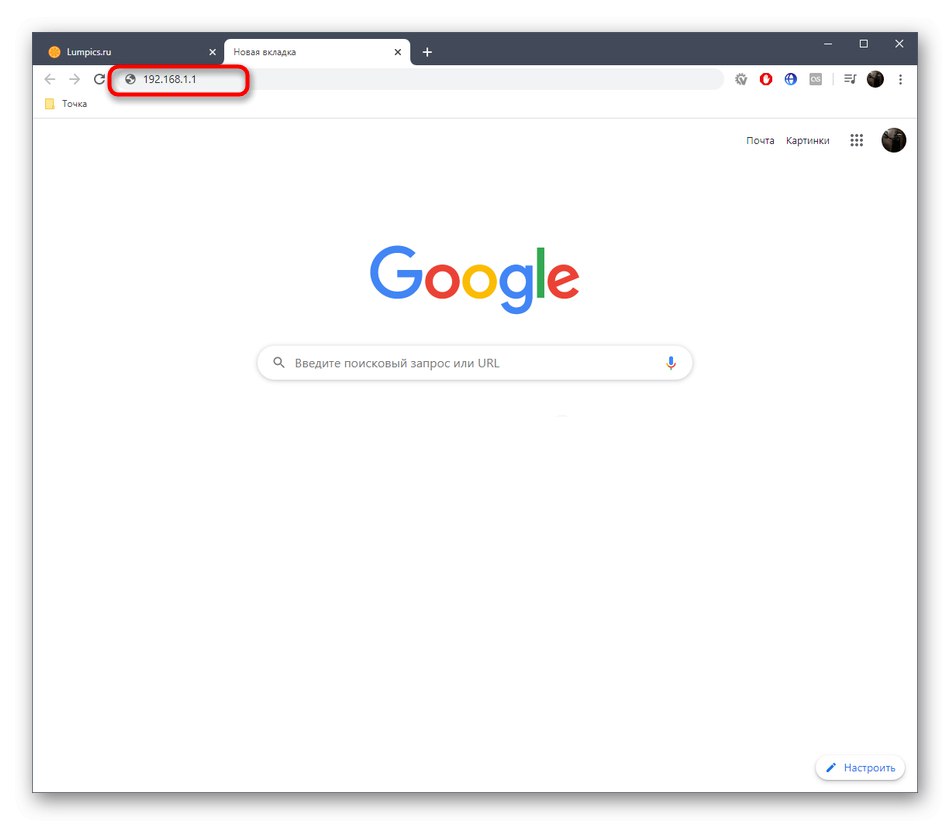
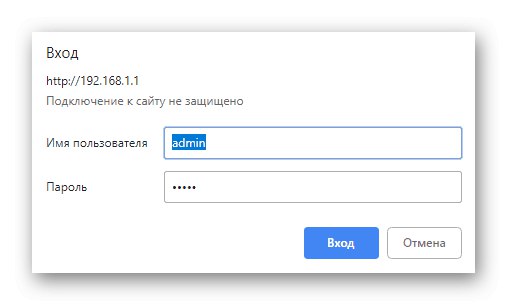
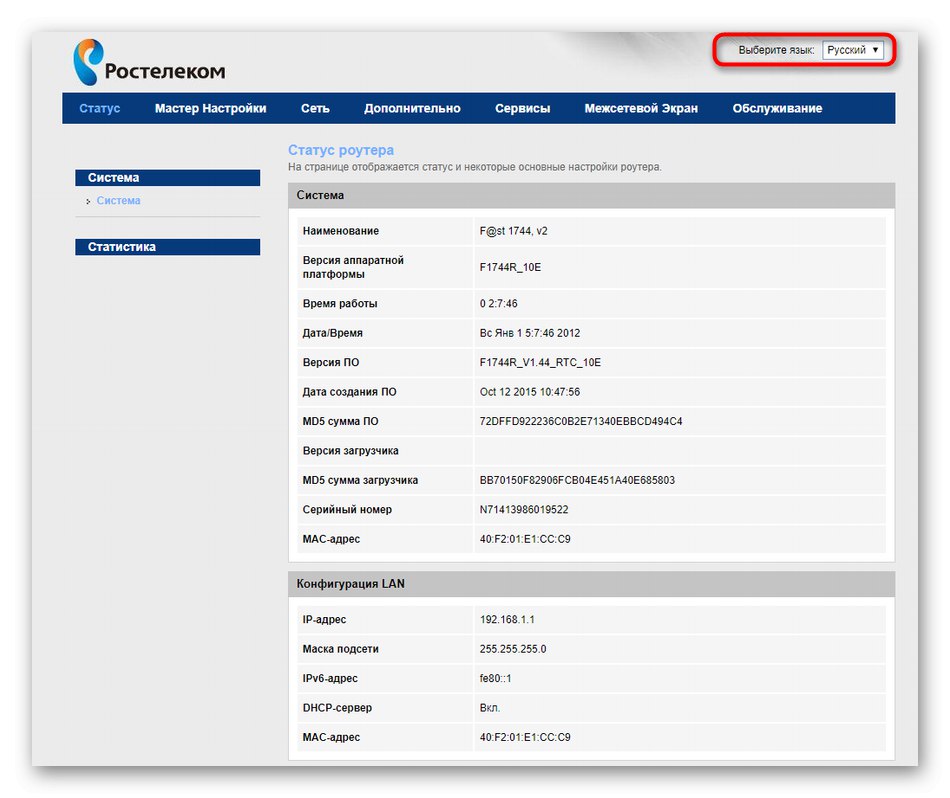
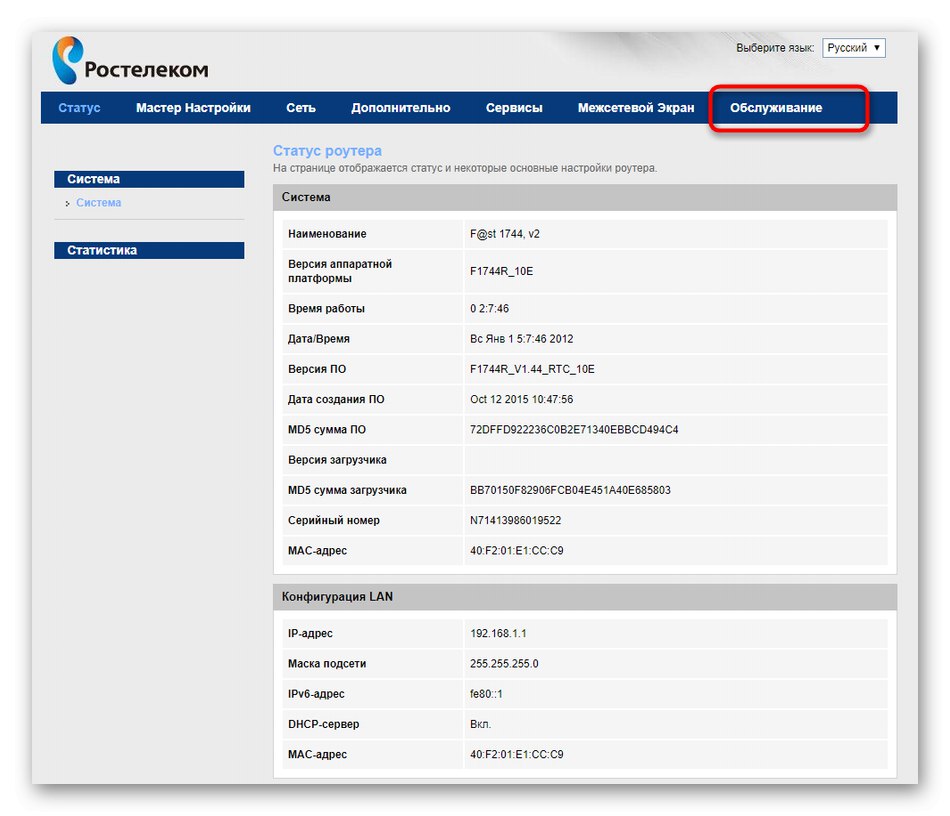
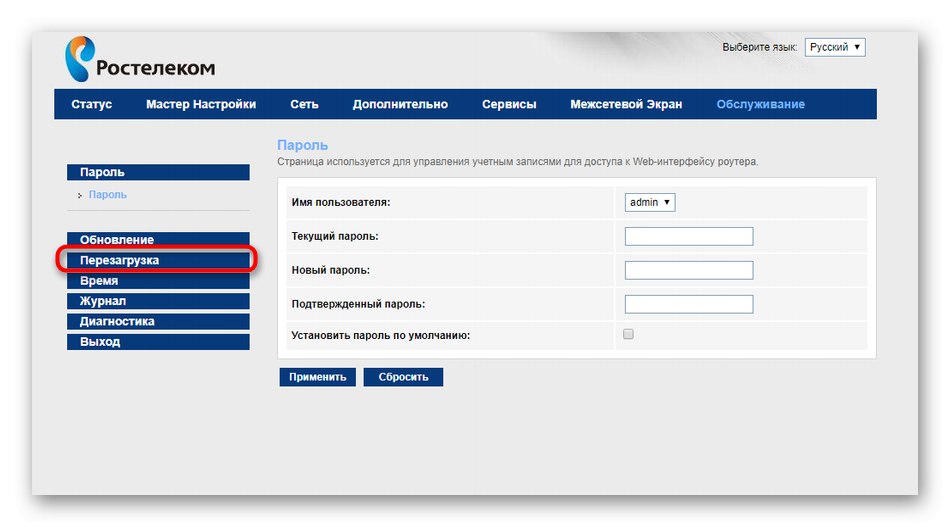
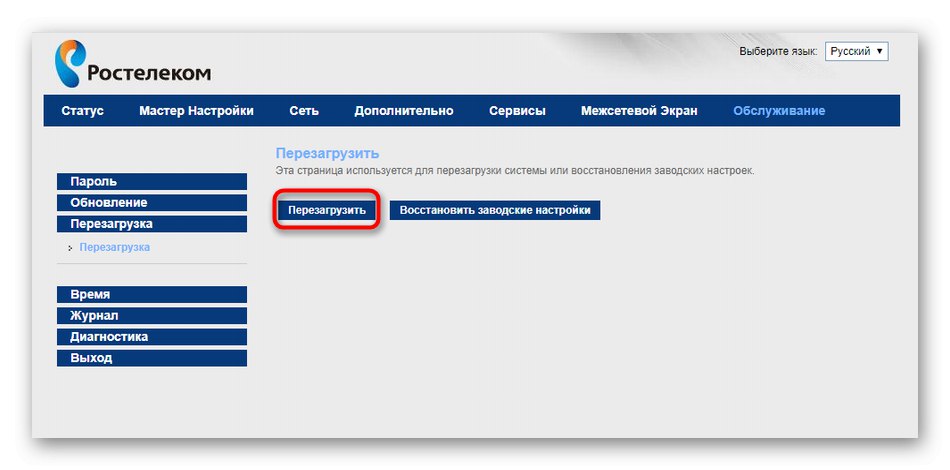
Po reštartovaní zariadenia budete informovaní. Táto operácia bude trvať iba pár minút, potom sa zobrazí správa o tom, že smerovač sa vrátil do normálnej prevádzky.
Metóda 3: Používanie protokolu Telnet
Windows 10 a staršie verzie tejto rodiny operačných systémov majú predvolene zabudovanú technológiu s názvom Telnet. Je zodpovedná za organizáciu správy rozhrania smerovača cez terminál (príkazový riadok). Zadaním iba jedného príkazu môžete smerovač odoslať na reštartovanie, ale preto musí typ pripojenia podporovať Telnet, ktorý je uvedený v dokumentácii od poskytovateľa internetových služieb alebo kontaktovaním horúcej linky u poskytovateľa. Nič vám však nebráni v tom, aby ste sa jednoducho pokúsili pomocou tejto technológie skontrolovať, či funguje na modeli, ktorý používate.
- Najskôr musíte aktivovať súčasť Telnet stiahnutím jej súborov z oficiálnych serverov spoločnosti Microsoft. Ak to chcete urobiť, otvorte „Štart“ a choď do "Možnosti".
- Vyberte sekciu „Aplikácie“.
- Choďte dole úplne dole, kde nájdete nápis "Programy a príslušenstvo".
- V ponuke, ktorá sa otvorí, sa cez ľavý panel presuňte na Zapnite alebo vypnite funkcie systému Windows.
- Nájsť „Telnet klient“ a označte čiaru začiarknutím.
- Počkajte na dokončenie vyhľadávania požadovaných súborov.
- Po ich stiahnutí sa zmeny automaticky použijú.
- Budete upozornení, že technológia bola pridaná a je pripravená na použitie.
- Zavrieť okno Súčasti systému Windows a bežať „Príkazový riadok po ruke“ spôsobom, napríklad vyhľadaním aplikácie v ponuke „Štart“.
- Zadajte príkaz
telnet 192.168.1.1na pripojenie k vášmu smerovaču. - Na obrazovke sa zobrazí upozornenie na potrebu zadania údajov na autorizáciu. Zadajte rovnaké používateľské meno a heslo, ktoré používate na vstup do webového rozhrania.
- Zostáva len písať
reštart systémupomocou tohto príkazu odošlete smerovač na reštartovanie.
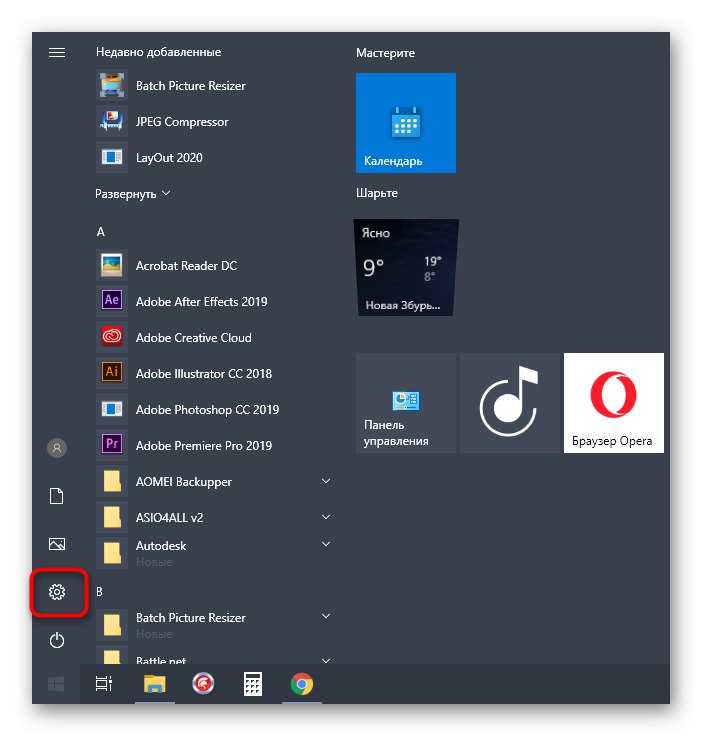
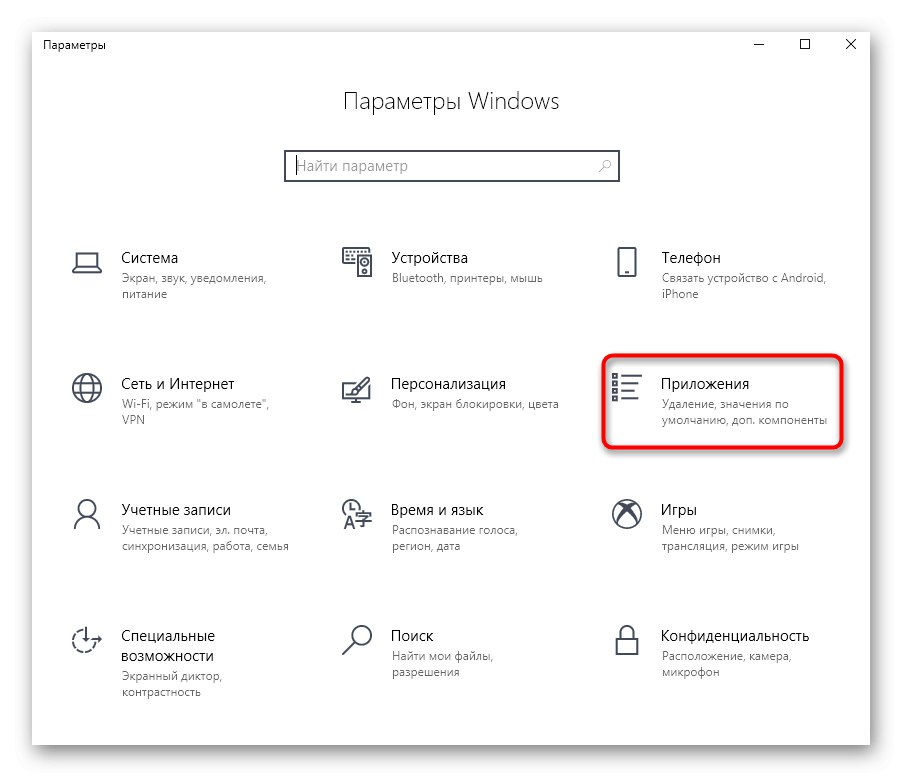
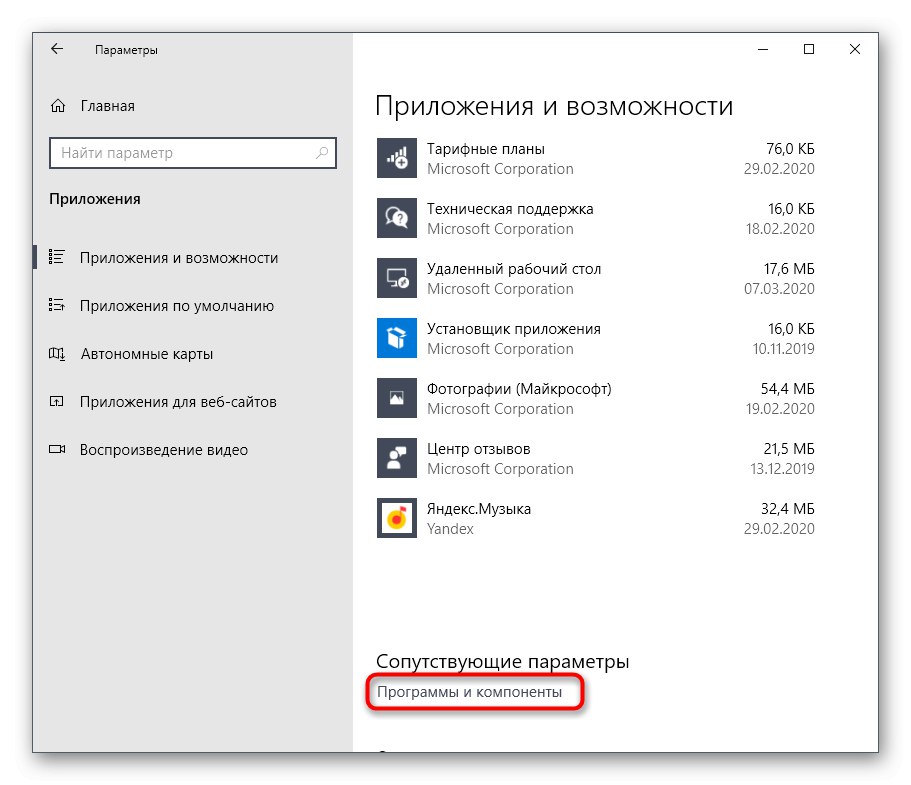
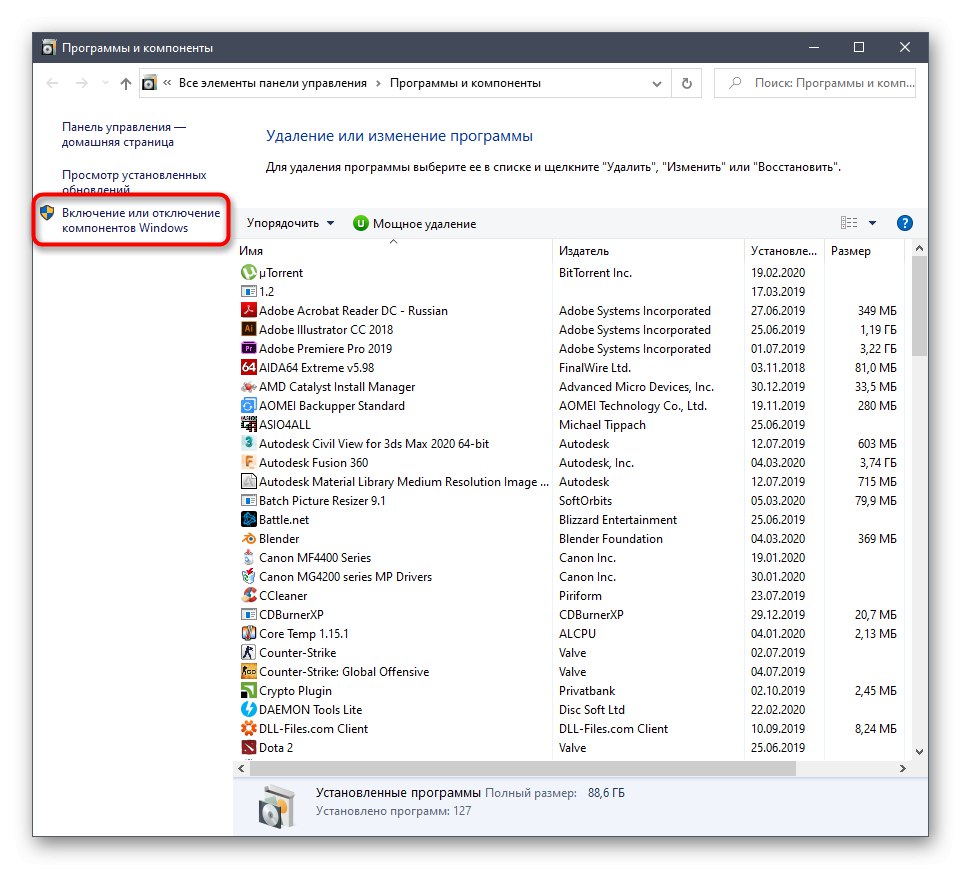
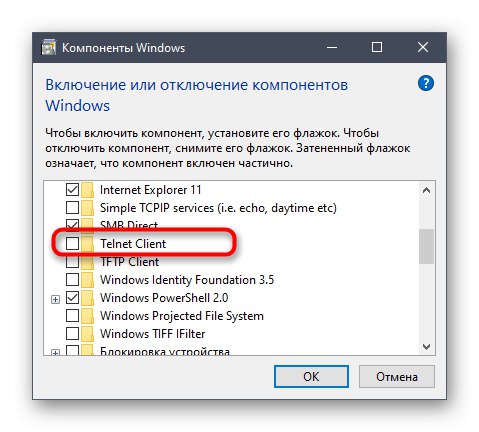
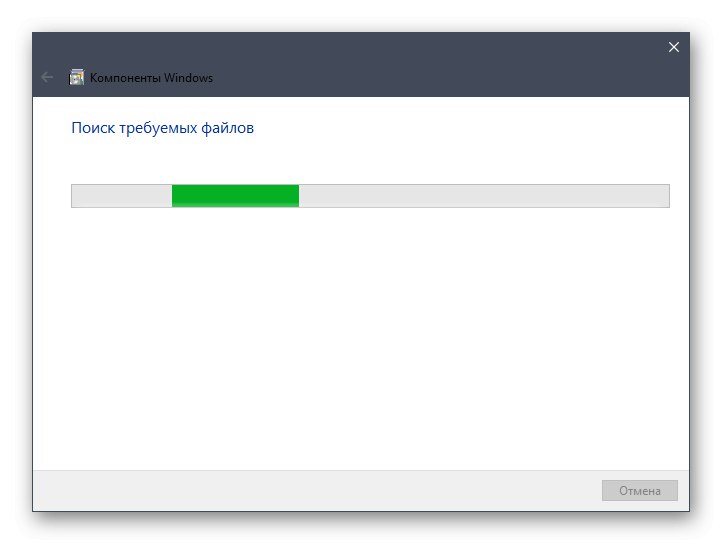
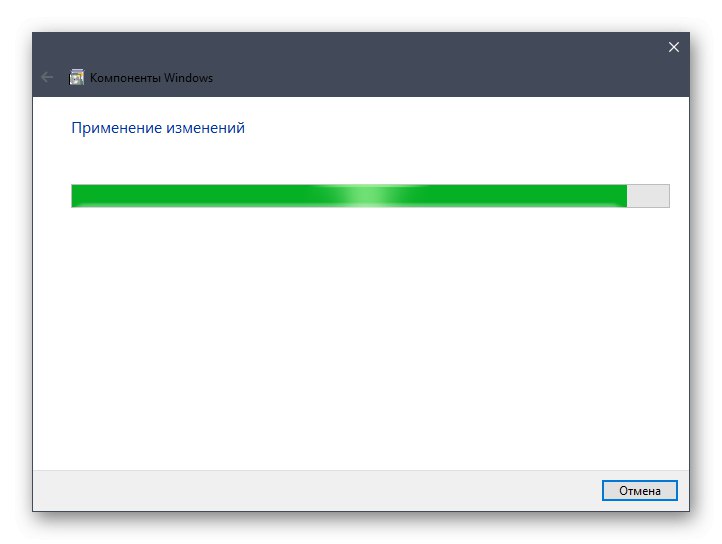
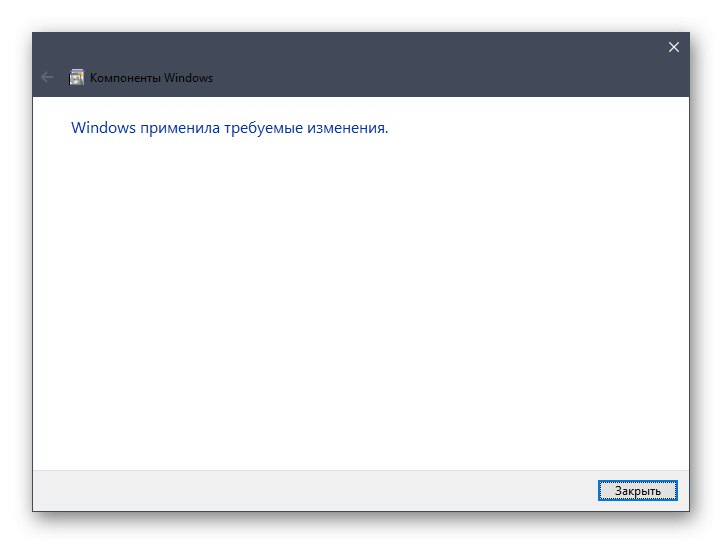
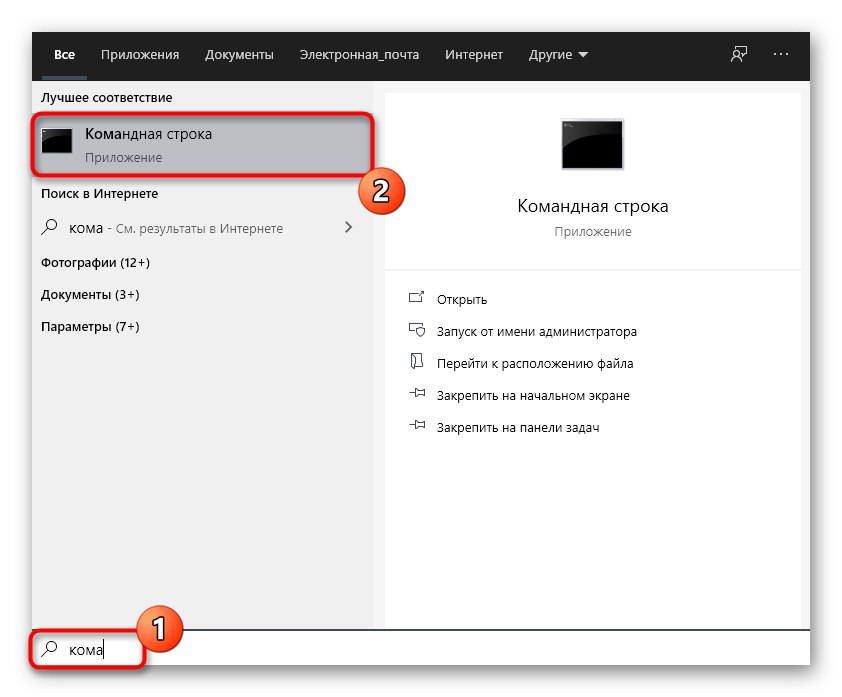
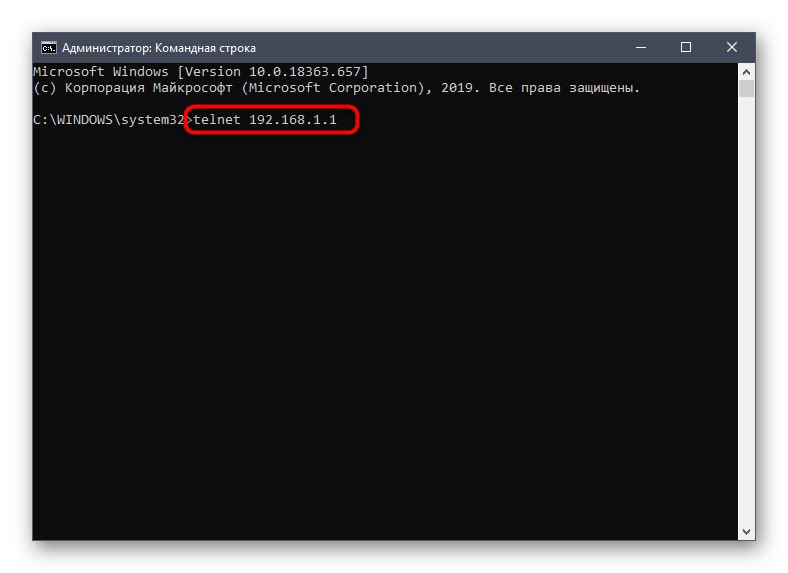
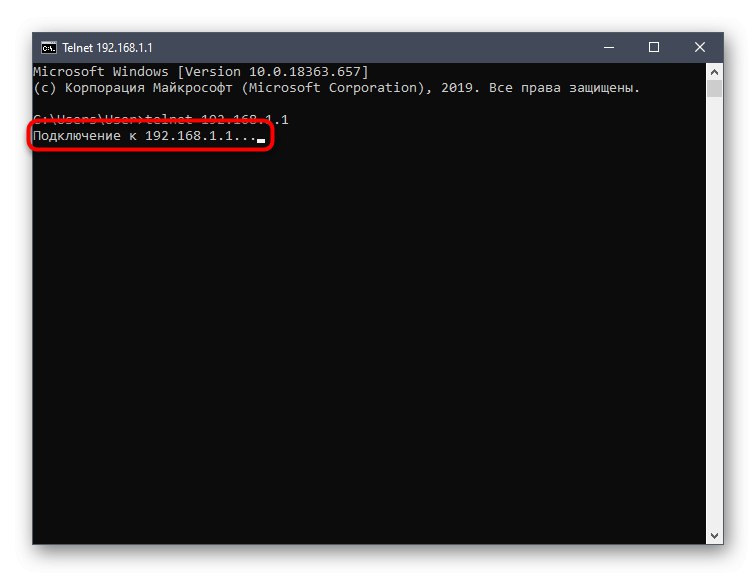
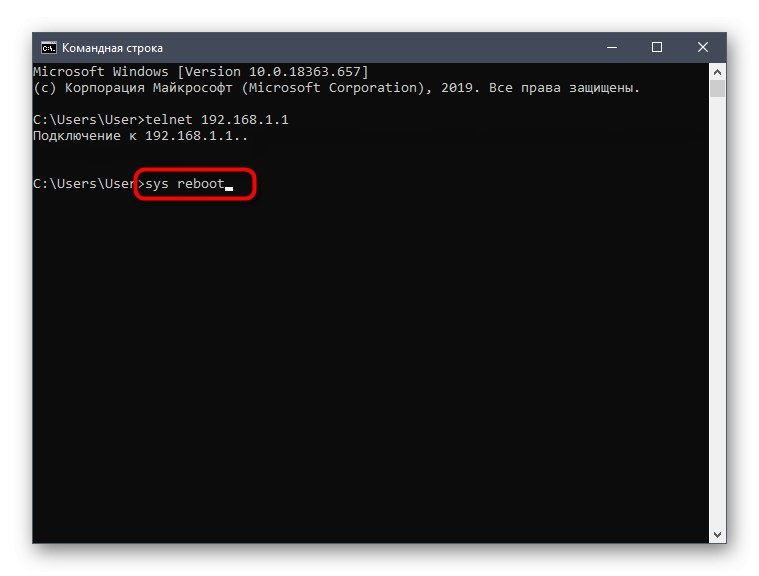
Teraz viete o všetkých dostupných metódach na reštartovanie smerovačov od spoločnosti Rostelecom a môžete ktorúkoľvek z nich použiť na vynulovanie medzipamäte zariadenia a na obnovenie jeho normálnej činnosti, napríklad po vykonaní zmien vo webovom rozhraní.